Windows 10'da bir dosyaya sağ tıkladığınızda, içerik menüsü bir 'Birlikte Aç' seçeneği gösterir. Bu Birlikte Aç seçeneği, dosyanın açılabileceği uygulamaları içeren bir alt menüye sahiptir.
Birlikte aç seçeneğinin alt menüsü, yani altında yer alan uygulamalar bağlama duyarlıdır. Gördüğünüz uygulamalar, sağ tıkladığınız dosyanın türüne göre değişecektir. Dosyayı açmak istediğiniz herhangi bir uygulamayı seçebilirsiniz ancak menüde gördüğünüz uygulamalar Windows 10 tarafından doldurulacaktır.
Windows 10 Menü ile aç
Birlikte Aç, Windows 10'daki bir stok özelliğidir ve bir kullanıcının Windows 10'a bir dosya için altında hangi uygulamaları listeleyeceğini söylemek için yapabileceği pek bir şey yoktur. Sık sık Birlikte aç seçeneğinin belirli bir dosyayı açmak için ihtiyacınız olan uygulamayı listelemediğini fark ederseniz, özel bir Birlikte aç menüsü oluşturabilirsiniz.
Windows 10'da özel bir Open with menüsü oluşturmak için Open with++ adlı ücretsiz, açık kaynaklı bir uygulama kullanacağız. Örnek olarak, tüm dosya türleri için özel Birlikte Aç listesine Not Defteri'ni ekleyeceğiz, ancak herhangi bir uygulamayı kullanabilir ve her türlü dosya için ayarlayabilirsiniz.
Menü ile aç
- Open with++ 'ı Gihub'dan indirin .
- Özü 7z dosyası.
- Yürütülebilir dosyayı ayıklanan klasörün içinde çalıştırın .
- Git yükleyin sekmesi ve uygulamasını yükleyin.
- Git Ekle sekmesi.
- Eklemek istediğiniz uygulama için bir ad girin , örneğin, Not Defteri.
- Gelen Dosya Türü, dosyanın uzantısı girmek için bu seçeneği eklemek istiyorum. Örneğin, tüm dosya türleri için mp4 fr MP4 dosyaları veya *.* girin.
- In Yolu alanında, EXE tam yolunu girin Birlikte dosyayı açmak istediğiniz uygulamanın.
- 'Alt menüde göster' seçeneğini etkinleştirin .
- Tamam'ı tıklayın .
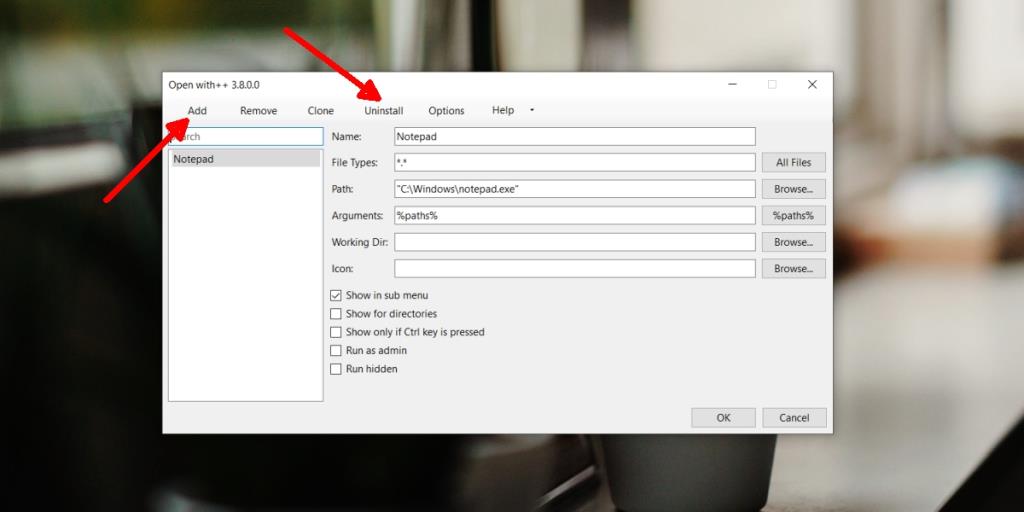
Özel Birlikte Aç menüsünü kullanma
Oluşturduğunuz özel Birlikte aç menüsünü kullanmak için aşağıdaki adımları izleyin.
- Özel Birlikte Aç menü seçeneği eklediğiniz bir dosya türünü sağ tıklayın .
- İçin bak bağlam menüsünde ++ ile açın.
- İmleci bu seçeneğe getirin ve alt menünün görünmesini bekleyin .
- Dosyayı açmak için alt menüye eklenen uygulamayı seçin .
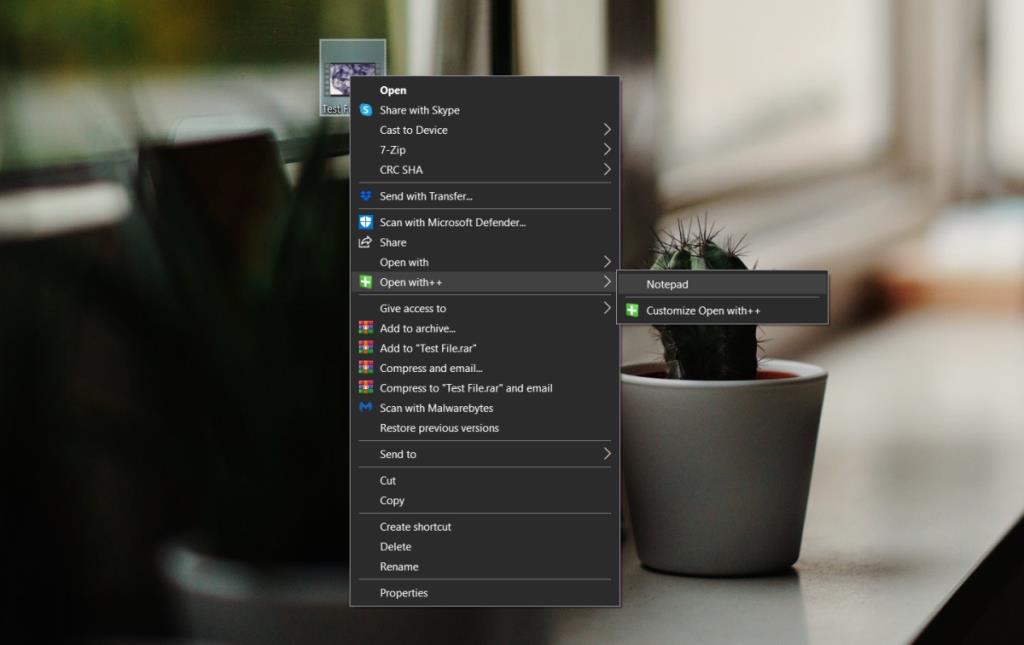
Özel bağımsız değişkenler ekleyin
Bazı uygulamalar bir dosyayı açarken argümanları kabul edebilir. Özel Birlikte aç menüsüne böyle bir uygulama eklediyseniz, Özel bağımsız değişkeni Bağımsız Değişkenler alanında tanımlayabilirsiniz.
Özel Birlikte Aç menü seçeneklerini kaldır
Özel Birlikte Aç menüsüne eklenen bir seçeneği/uygulamayı kaldırmak için aşağıdaki adımları izleyin.
- Run ++ yürütülebilir ile Aç.
- Git Ekle sekmesi.
- Kaldırmak istediğiniz seçeneği seçin .
- Click Kaldır sekmesini.
- Seçeneği kaldırılacak.
Open With++ uygulamasını kaldır
Artık Birlikte Aç'ı kullanmak istemiyorsanız, kaldırmak için aşağıdaki adımları izleyin.
- Open with++ klasörünü açın ve içindeki yürütülebilir dosyayı çalıştırın .
- Git Kaldır sekmesinde.
- Open With++' ı kaldırmak istediğinizi onaylayın .
- Seçeneği kaldırılacak içerik menüsünden.
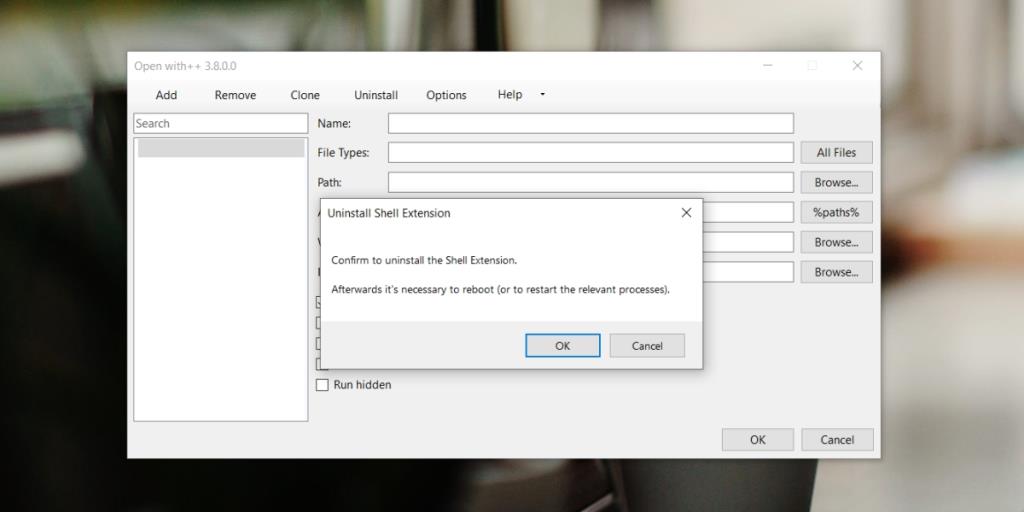
Çözüm
Birlikte Aç++ menü seçeneği, Stok Birlikte Aç seçeneğinden ayrı kalacaktır. Özel seçenek, bir dosyayı açmak için kullanmak istediğiniz uygulamayı uzun bir uygulama listesinden veya bir uygulama seçim menüsünden manuel olarak seçmek zorunda kalmadan hızlı bir şekilde seçmenize olanak tanır.

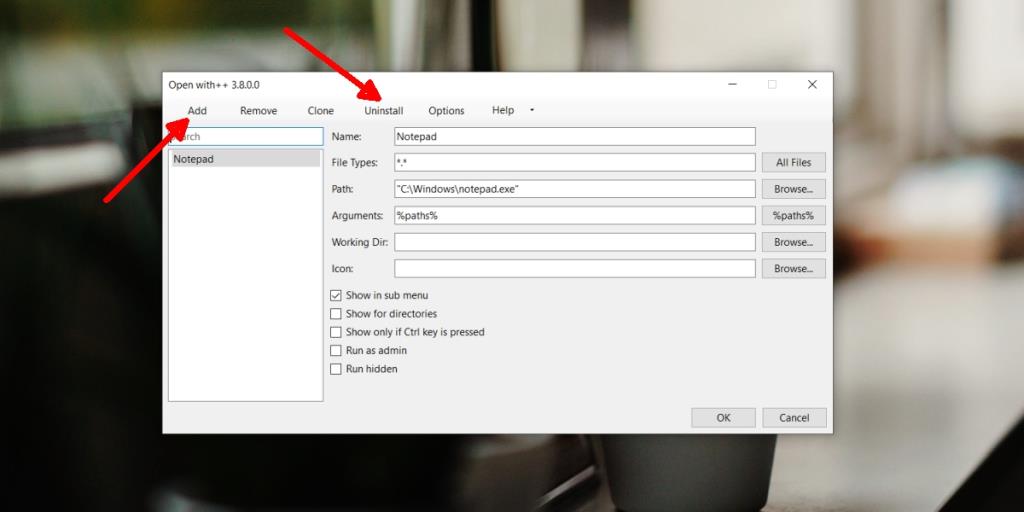
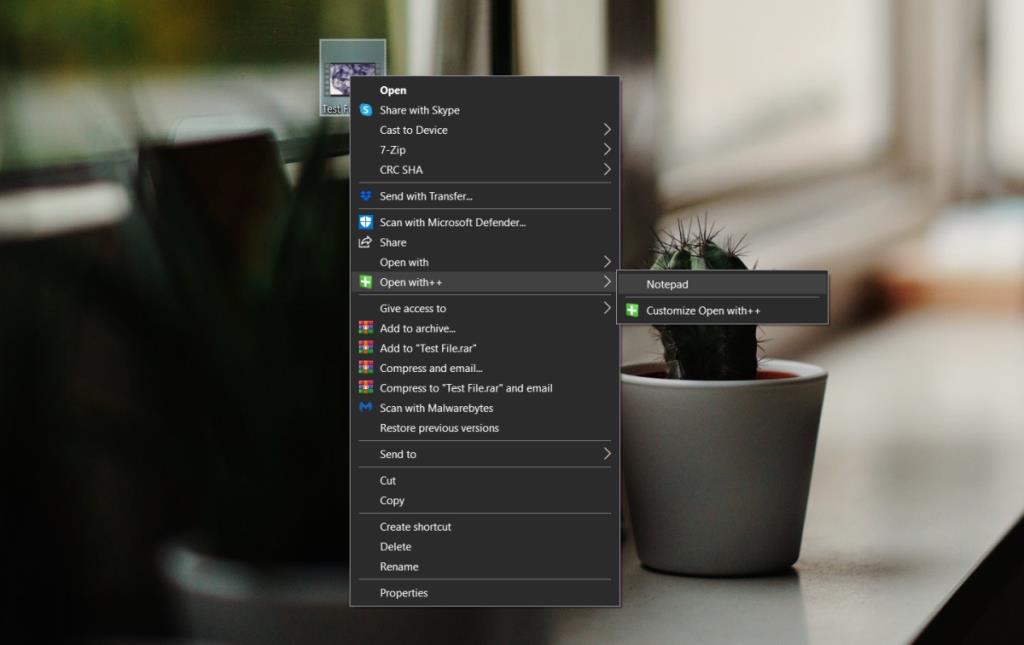
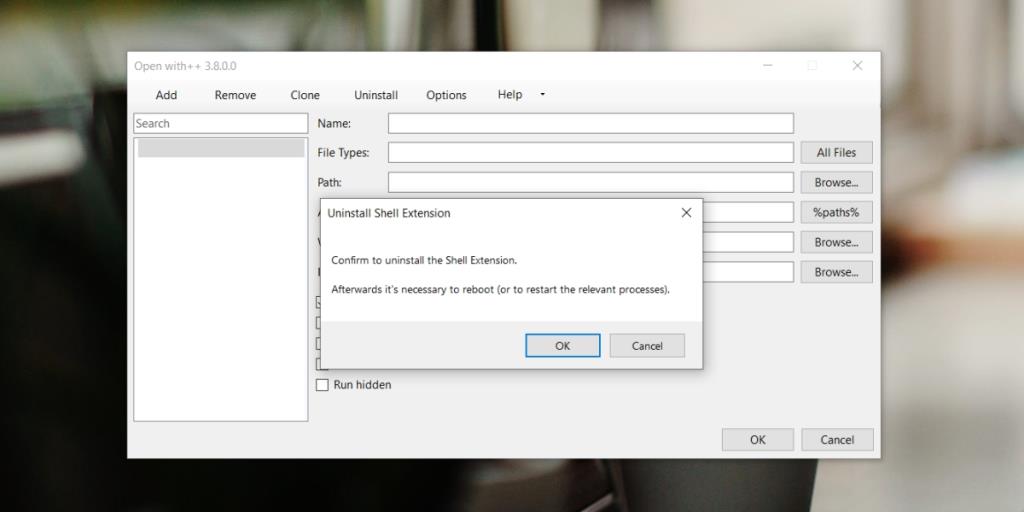







![USB Sürücüsü İçin Otomatik Yedekleme Yazılımı [Windows] USB Sürücüsü İçin Otomatik Yedekleme Yazılımı [Windows]](https://tips.webtech360.com/resources8/r252/image-4071-0829093733946.jpg)